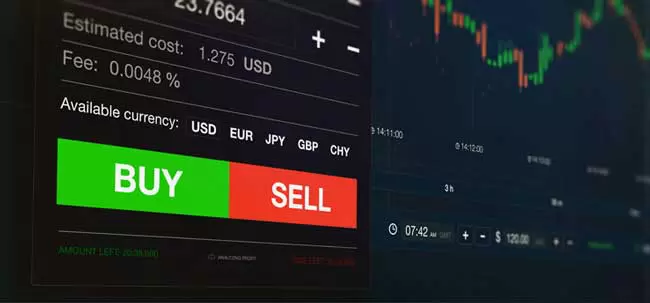
یکی از پلتفرم های معاملاتی که اکثر معامله گرهای بازار فارکس و کریپتو علاقه زیادی به استفاده از آن دارند، پلتفرم جی فارکس (JForex) است. سایت دوکاسکپی (dukascopy) ارائه دهنده این پلتفرم است. ویژگی مثبت این پلتفرم این است که دوستانی که سبک های حوزه اسمارت مانی و آر تی ام را کار میکنند و نیاز به تایم فریم های ۵، ۱۰ و ۱۵ ثانیه ای را برای بحث تحلیل و چک کردن چارت ها دارند، این پلتفرم این امکان را به شما میدهد تا این دیتاها را با دقت بالایی داشته باشید. در ادامه مطلب با ما همراه باشید تا به آموزش jforex بپردازیم،
برچسب ها: ربات آربیتراژ و ربات آربیتراژ قطعا سودده و ثبت نام ربات آربیتراژ و سفارش ساخت ربات فارکس و ساخت ربات معامله گر بورس و ساخت ربات معاملاتی و طراحی ربات تریدر و ربات فارکس رایگان و برنامه نویسی ربات فارکس و آموزش ساخت اکسپرت فارکس و ساخت ربات معامله گر با پایتون و دانلود ربات معامله گر فارکس و خرید ربات تریدر فارکس و ربات فارکس خودکار و ربات معامله گر بورس رایگان و آموزش ساخت ربات معامله گر فارکس و دانلود ربات معامله گر بورس ایران و ربات معامله گر آلپاری و ربات فارکس برای اندروید و ربات سود ده فارکس و ربات سود ده بورس ایران و اکسپرت سود ده فارکس و اکسپرت سود ده بورس ایران
جی فارکس چیست؟
قبل از آموزش jforex باید بدانید که جی فارکس چیست. جی فارکس یک پلت فرم آنلاین معاملاتی است که دسترسی به بازار فارکس سوئیس (SWFX) را فراهم میکند. این پلتفرم برای هر دو معاملات دستی و خودکار طراحی شده است. تریدرها یا همان معامله گران می توانند استراتژی های خودکار را بر روی یک فید قیمت تاریخی شفاف ایجاد و تست کنند. این پلتفرم طیف گسترده ای از سفارشات تجاری و همچنین ابزارهای پیشرفته ای را برای مدیریت سفارش و تجزیه و تحلیل فنی ارائه می دهد.
آموزش ساخت اکانت در jforex
آموزش jforex – راه اندازی و نصب (Starting and Installation)
گزینه های مختلفی برای راه اندازی پلت فرم معاملاتی JForex 3 وجود دارد. بسته به اولویت ها و تنظیمات خود، می توانید JForex 3 را مستقیماً از طریق وب سایت dukascopy.com راه اندازی کنید یا آن را روی رایانه خود نصب کنید. هر دو نسخه عملکرد معاملاتی یکسانی را ارائه می دهند، تفاوت های اصلی فقط مربوط به فرآیند شروع و نصب است.
بیشتر بخوانید: استراتژی فارکس چیست
آموزش jforex – ورود به سیستم یا لاگین شدن (Log-in)
نسخه ی نمایشی یا demo
لاگین و رمز عبور خود را در قسمت های مورد نیاز وارد کنید. کد پین ارائه نشده است و همچنین برای حساب های دمو ضروری نیست. اگر از نسخه نصبی استفاده می کنید، مطمئن شوید که Environment روی DEMO تنظیم شده باشد.
نسخه لایو
لاگین و رمز عبور خود را در قسمت های مورد نیاز وارد کنید. اگر از نسخه نصبی استفاده می کنید، مطمئن شوید که Environment روی LIVE تنظیم شده است. کادر کد پین را علامت بزنید، اگر قبلاً علامت زده نشده است. حسابهای لایو جی فارکس از کد پین برای امنیت بیشتر استفاده می کنند. پس از باز کردن حساب، یک ایمیل حاوی اطلاعات ورود به سیستم و یک رمز عبور موقت دریافت می کنید. پس از تغییر این رمز عبور موقت، یک کد پین از طریق پیامک به شماره تلفن همراه ثبت شده حساب ارسال میشود. اگر کد پین را دریافت نکردید، لطفا با پشتیبانی زنده تماس بگیرید.
لطفا توجه داشته باشید که شماره پین کد خود را وارد نکنید. در عوض، شما از آن برای ایجاد یک به اصطلاح «کد امن» استفاده می کنید. در پنجره احراز هویت، جدولی از کادرهای شماره گذاری شده را مشاهده می کنید. ارقام موجود در کادرهای پهن تر و سفید رنگ (که خواندن آنها نیز سخت تر است) بهطور تصادفی ایجاد می شوند و با هر بار ورود به سیستم یا بارگذاری مجدد پنجره تغییر می کنند.
اگر کد پین شما با “۰” شروع می شود، کادر با “۰” در سمت چپ (جعبه خاکستری) را پیدا کنید و رقم (های) موجود در کادر پهن تر و سفید را در آن تایپ کنید. اگر چندین رقم وجود دارد، همه آنها را در قسمت کد امن وارد کنید. هیچ فاصله ای بین ارقام لازم نیست.
ارقام فقط برای ۵ دقیقه معتبر هستند. زمان فعلی باقی مانده تا پایان اعتبار آنها در بالای جدول نمایش داده می شود. اگر نتوانستید ترکیب لازم از اعداد را در عرض ۵ دقیقه وارد کنید، روی دکمه بارگذاری مجدد (Reload) کلیک کنید.
آموزش jforex – نوار منو (The Menu Bar)
در بالای فضای کاری، نوار منوی جی فارکس را مشاهده خواهید کرد که چندین گزینه در آن وجود دارد که به طور خلاصه توضیح داده می شوند.
فایل (File): منوی فایل گزینه هایی را برای بارگیری (load)، ذخیره (save) و بازیابی (restore) فضاهای کاری و همچنین اتصال مجدد (reconnect) و خروج (exit) از پلت فرم ارائه می دهد. اگر پس از به روزرسانی پلتفرم، فضای کاری خودتان را از دست دادید، از ویژگی Restore from… برای بازیابی فضای کاری نسخه قبلی خود استفاده کنید.
- گزارش ها (Reports): در این گزینه، گزارش هایی در مورد فعالیت معاملاتی خود پیدا می کنید و می توانید به تنظیمات حساب خود (My Account) دسترسی داشته باشید. صورتحساب پورتفولیو (The Portfolio Statement) موجودی فعلی شما را نشان می دهد. آن همچنین یک نمای کلی از سود و زیان روزانه برای هر ابزار در حساب ارزی و همچنین نمای دقیق سود و زیان روزانه برای هر تراکنش را ارائه می دهد. گزارش پوزیشن (The Position Report) سود و زیان هر موقعیت را در کل دوره معاملاتی نشان می دهد.
- اخبار (News): حاوی اخبار بازار، ماشین حساب ها و دسترسی به تقویم اقتصادی زنده است.
- خدمات (Services): در این بخش می توانید در اعلان ها (ایمیل و پیامک)، تجارت سیگنال سابسکرایب یا عضو شوید، Visual JForex را باز کنید یا از JStore دیدن کنید.
- مشاهده (View): این منو اجازه می دهد تا برگه ها یا پنجره های اضافی مانند نمای کلی بازار (market overview)، مدیر داده های تاریخی (historical data manager) یا تست کننده تاریخی (historical tester) را باز کنید.
- تنظیمات (Settings): این منو اجازه می دهد تا بین زبان های مختلف جابجا شوید و تنظیمات برگزیده را در میان سایر تنظیمات نمایش دهید.
- راهنما (Help): دسترسی به کتابچه راهنمای پلت فرم جامع جی فارکس، آموزش های ویدئویی و بخش پرسش های متداول و مهمتر از همه، چت پشتیبانی (هم در نسخه دمو و هم در نسخه لایو) را فراهم می کند.
آموزش jforex – پنل معاملاتی (Trading Panel) جی فارکس
پنل سفارش اولیه (Basic Order Panel)
در این بخش از مقاله آموزش jforex شما را پنل سفارش اولیه آشنا خواهیم کرد. پنل سفارش اولیه بهترین قیمت BID و ASK فعلی را برای ابزار فعال، نمایش می دهد. نام ابزار فعال در قسمت بالای پنل نمایش داده می شود. شما می توانید با کلیک بر روی فلش کوچک یا روی نام ابزار، ابزار را تغییر دهید. با این کار، عملکرد جستجو را نیز فعال می کنید.در گوشه سمت راست بالا، باکس قیمت BID و در گوشه سمت چپ بالا، باکس قیمت ASK، حجمی که با بهترین قیمت موجود است، نشان داده شده است. نوار سیاه کوچک بین دو باکس قیمت، اسپرد فعلی را نشان می دهد.
روی قیمت فعلی ASK یا BID کلیک کنید تا سفارش بازار برای خرید یا فروش برای مبلغ تعیین شده برای شما نمایش داده شود. اگر سفارشات تک کلیکی فعال باشد، سفارش مستقیماً بدون اخطار بیشتر نمایش داده می شود. کلیک بر روی Place BID/Place OFFERS یک آفر (پیشنهاد) یا بید (مزایده) به شما نشان داده می شود. آفر یا سفارشات محدودی هستند که بالاتر از مقدار معینی (منوط به ابزار خاص) در عمق بازار توسط سایر شرکت کنندگان اینترنال در بازار، قابل مشاهده هستند و به شما امکان می دهند فعالیت های بازارسازی (market-making) را انجام دهید.
در جی فارکس مقدار به طور پیش فرض روی واحدها تنظیم شده است. اگر واحد اندازه گیری دیگری را ترجیح می دهید، می توانید تنظیمات را در Settings -> Preferences -> Instruments تغییر دهید. توجه: حداقل مقدار برای ارزها، ۱۰۰۰ واحد، برای XAU/USD، یک اونس، برای XAG، پنجاه اونس و برای CFD، یک قرارداد است.
عمق بازار (Market Depth)
پنجره عمق بازار در جی فارکس به طور پیش فرض، تجزیه و تحلیل نقدینگی موجود را در ۵ سطح نشان می دهد. برای تغییر عمق بازار به لِوِل ها یا سطوح ۳ یا ۱۰، راست کلیک کنید.
ابزار (Instruments)
پنجره Instruments، ابزارهایی را نشان می دهد که شما در حال حاضر مشترک آنها هستید. بر روی یک ابزار کلیک کنید تا آن را به عنوان ابزار فعال برای پنل سفارش انتخاب کنید. برای افزودن ابزارهای جدید به این لیست، روی هر ابزار یا روی پنجره، کلیک راست کرده و سپس روی Subscribe for Instrument (سابسکرایب یا عضو شدن در ابزار) کلیک کنید. همچنین می توانید برای عضویت در ابزارهای بیشتر روی نماد “+” کلیک کنید. یک ابزار سابسکرایب شده را انتخاب کنید، سپس روی آن کلیک راست کنید تا منویی با گزینههای مختلف مانند باز کردن نمودار باز شود.
توجه: کاهش تعداد ابزارهای سابسکرایب شده در پلتفرم جی فارکس می تواند عملکرد پلت فرم را افزایش دهد. حذف یک ابزار تنها در صورتی امکان پذیر است که در حال حاضر از آن استفاده نشود.
ناوبر (Navigator)
Navigator در جی فارکس یک نمای کلی از استراتژی ها، شاخص های سفارشی، افزونه ها و نمودارهایی که در حال حاضر استفاده می شوند یا در دسترس هستند، ارائه می دهد. برای افزودن یک استراتژی، نمودار (چارت) یا تنظیمات ویرایشی جدید، روی بخش یا شی خاص، راست کلیک کنید.
مثلاً با کلیک راست کردن بر روی عنوان ابزار یا چارت، یک منوی اضافی ظاهر می شود که به شما امکان می دهد تا عملیات های مختلفی را در جی فارکس انجام دهید. می توانید چیدمان یا لی آوت نمودار فعلی را به عنوان تمپلت ذخیره کنید یا یک لی آوت موجود را باز کنید.
گزینه افزودن ابزار (Add instrument) یک ابزار اضافی به نمودار اضافه می کند که می تواند برای مقایسه حرکات قیمت استفاده شود. پاک کردن چارت (Clear Chart) تمام اشیاء گرافیکی و نشانگرها را از نمودار انتخاب شده، حذف می کند. برخی از آبجکت ها مانند نشانگرها را می توان مستقیماً روی نمودار، کشیده و رها کرد.
نوار وضعیت (Status bar)
با کمک نوار وضعیت در جی فارکس می توانید در یک چشم برهم زدنی، بر ارزش سهام و ریسک خود نظارت کنید. دیتاهایی که در این بخش نمایش داده میشوند در زمان شبه واقعی یعنی در زمان اجرای سفارش و در فواصل زمانی مکرر به روزرسانی میشوند. لطفاً توجه داشته باشید که در سطح سرور، ارزش سهام در بلادرنگ و به صورت فوری به روز می شود.
- Equity، حقوق صاحبان سهام فعلی شما را در ارز پایه حساب با در نظر گرفتن سود و زیان معاملات، عملیات بدهکاری/بستانکاری روی حساب و همچنین کمیسیون و کارمزدها نشان می دهد.
- Free Margin یا مارجین آزاد به عنوان تفاوت بین مارجین استفاده شده و حقوق صاحبان سهام محاسبه می شود.
- Used Margin یا مارجین استفاده شده برابر است با افشای (مجموع موقعیت خالص) ارز پایه حساب تقسیم بر اهرم.
- Profit/Loss یا سود/زیان ترکیبی از سود یا زیان در ارز پایه حساب را از تمام موقعیت های باز فعلی نشان می دهد.
- یا استفاده از اهرم نشان می دهد که چه مقدار از وثیقه در حال حاضر با افشاگری حساب استفاده می شود. در ۱۰۰ درصد، Used Margin برابر است با Equity شما و هیچ مارجین آزادی باقی نمانده است.
توجه: لطفاً با سیاست های مارجین کال (margin call) و مارجین کات (margin cut) آشنا شوید. اگر Use of leverage برابر یا بالاتر از ۱۰۰٪ باشد، مجاز به افزایش افشاگری در حساب (exposure on the account) نیستید. در سطوح مساوی یا بالاتر از ۲۰۰ درصد، سیستم موقعیت های پوشش ریسک را در جهت مخالف باز می کند یا اندازه موقعیت های موجود را بسته به تنظیمات شما کاهش میدهد تا استفاده از اهرم را تا ۱۰۰ درصد یا کمتر کاهش دهد. اگر گزینه یک کلیکی (One Click) فعال باشد، سفارش ها مستقیماً بدون نیاز به تأیید بیشتر ارسال می شوند. توصیه می شود این عملکرد را در جی فارکس غیرفعال کنید.
زبانه ها (Tabs)
در نمای پیش فرض، پنج تب در جی فارکس وجود دارد: Position Summary، Positions، Orders، Messages و Strategies. اگر از ابزارهای دیگری مانند Historical Tester یا Live Economic Calendar استفاده میکنید، زبانه ها یا همان تب های اضافی به نمای پیش فرض افزوده می شوند.
آموزش jforex – پوزیشن ها
پوزیشنهای یکی دیر از مواردی است که در آموزش jforex اهمیت زیادی دارند. تب پوزیشنها در جی فارکس تمام پوزیشن های باز فعلی را نشان می دهد. هنگامی که یک موقعیت بسته می شود، دیگر در تب نشان داده نمی شود. اگر پوزیشن دارای دستور توقف ضرر یا برداشت سود باشد، شرایط سفارش در ستون مربوطه نشان داده می شود. بر روی یک پوزیشن، کلیک راست کنید تا آن را ببندید، اضافه کنید یا دستور توقف ضرر یا برداشت سود را تغییر دهید. کادر سمت چپ را علامت بزنید تا چندین پوزیشن را انتخاب کنید و چندین عملیات را همزمان انجام دهید. سود و زیان موقعیت به صورت پیپ (pips) و ارز مظنه بدون کمیسیون نشان داده می شود. برای بستن پوزیشن بازار، روی X قرمز (ستون آخر) کلیک کنید.
توجه: قیمت ستون در تب پوزیشن ها در پلتفرم جی فارکس به قیمت باز شدن پوزیشن اشاره دارد. اگر پوزیشن در طول شب باز بماند، قیمت باز شدن پوزیشن در برگه تنظیم می شود تا تأثیر سوآپ را بر سود و زیان موقعیت نشان دهد.همچنین میتوانید آموزش ترید ارز دیجیتال را در ادامه دنبال کنید.
سفارشها
برگه سفارشات تمام سفارشات در حال انتظار فعال را نمایش می دهد. برای تغییر یا لغو سفارش روی آن کلیک راست کنید. کادر سمت چپ را علامت بزنید تا چندین سفارش را انتخاب کرده و همزمان ببندید. برای لغو سفارش، روی X قرمز (آخرین ستون) کلیک کنید.
پیام ها
در تب پیام ها می توانید فعالیت های معاملاتی خود را برای جلسه معاملاتی فعلی مشاهده کرده و از پلت فرم معاملاتی بازخورد بگیرید. سوابق تاریخی را می توان از طریق Activity Log (-> Reports) مشاهده کرد.
آموزش jforex – استراتژی ها
تب Strategies در جی فارکس نمای کلی از استراتژی هایی را که به فضای کاری خود اضافه کرده اید، ارائه می دهد و به شما امکان می دهد عملکردهای مختلفی را بر روی آنها انجام دهید.
نحوه ثبت و مدیریت سفارشات
پس از آموزش پلتفرم جی فارکس ابتدا به نحوه صبت سفارشها میپردازیم.
ثبت سفارشات بازار (Placing market orders)
راه های مختلفی برای ارسال سفارشات بازار در جی فارکس وجود دارد:
پنل سفارش اولیه (BASIC ORDER PANEL)
مقدار مورد نظر را در فیلد Amount تایپ کنید و بسته به جهت معامله خود بعد از دکمه فروش بر روی دکمه خرید کلیک کنید. اگر معامله با یک کلیک فعال باشد، سفارش مستقیماً ارسال می شود. در غیر این صورت، تایید اضافی لازم است.
پنل سفارش مشروط (CONDITIONAL ORDER PANEL)
پنل سفارش مشروط، ارسال سفارشات بازار را امکان پذیر می سازد. مقدار را در پنل سفارش اولیه تنظیم کنید، سپس روی Entry کلیک کنید، نوع سفارش را (خرید یا فروش) تنظیم کنید. مزیت در اینجا این است که می توانید توقف ضرر را اضافه کرده و سفارشات سود بگیرید و حد لغزش منفی را تعریف کنید.
چارت (CHART)
در هر نقطه از نمودار کلیک راست کنید، سپس BUY@MARKET یا SELL@MARKET را انتخاب کنید. یک پنجره سفارش جدید ظاهر می شود که امکان تنظیم مقدار، اضافه کردن توقف ضرر و دریافت سفارشات سود و تعیین حد لغزش را فراهم می کند.
سخن پایانی
مقاله آموزش JForex شامل اطلاعات بسیار مفیدی برای کسانی است که علاقهمند به یادگیری و استفاده از JForex برای تجارت در بازارهای مالی هستند. JForex یک پلتفرم تجارت الکترونیکی است که توسط Dukascopy Bank توسعه داده شده است و برای تجارت در بازار ارز، سهام، طلا و سایر ابزارهای مالی استفاده میشود. این مقاله به صورت جامع به مفاهیم و قابلیتهای اصلی JForex پرداخته و روشهای مختلف استفاده از این پلتفرم را به تفصیل توضیح میدهد. از جمله موضوعاتی که در این مقاله به آن پرداخته شد، میتوان به نصب و راهاندازی JForex، آشنایی با رابط کاربری، تحلیل بازار، اجرای معاملات، استفاده از ابزارهای فنی، سفارشات معلق و خودکار، و مدیریت حساب و سابقه معاملات اشاره کرد.
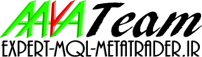



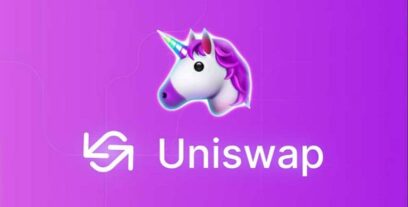
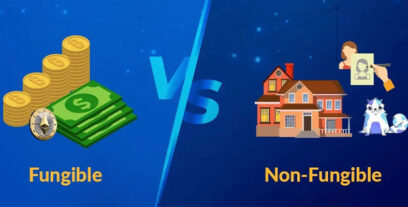
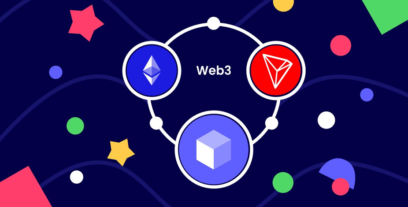
دیدگاهها (0)